win10如何添加输入法提示框语言栏 win10添加输入法提示框语言栏
发布时间:2018-05-23 13:15 来源:www.ushendu.com
使用过win7系统的用户都知道,桌面有输入法提示框语言栏,可是当系统升级到win10后却发现桌面没有语言栏了,这该如何是好呢,那么该如何让它显示出来呢?下面小编教大家让win10显示输入法提示框语言栏的方法。
win10显示输入法提示框语言栏教程:
1、左下角“开始”菜单右击
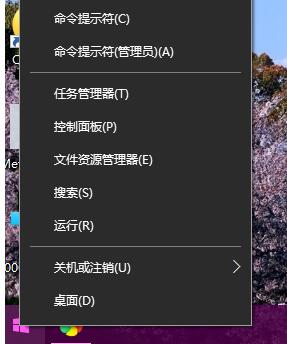
2、点击“控制面板”
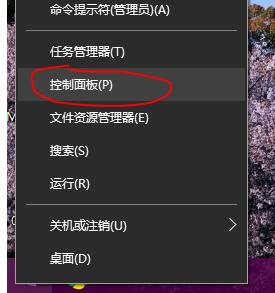
3、点击“时钟、语言和区域”
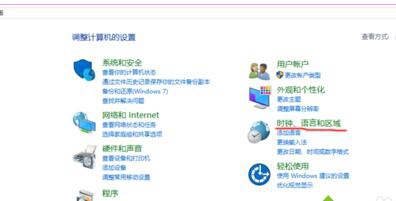
4、点击“语言”
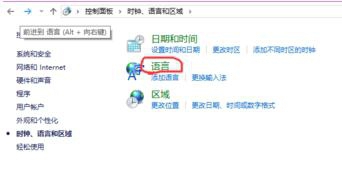
5、点击“高级设置”
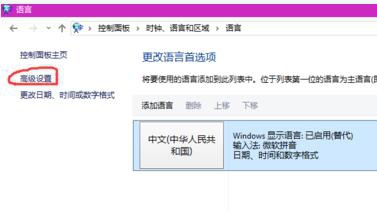
6、切换输入法中,使用桌面语言栏打勾。
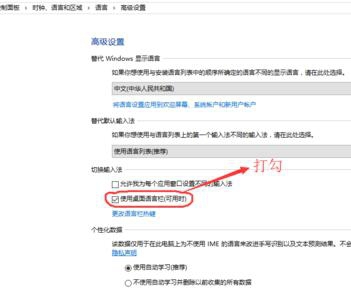
7、保存,的熟悉的输入法提示框语言栏就回来了

以上就是u深度小编为大家分享的win10系统该如何添加输入法提示框语言栏教程,需要的同学请自取,更多精彩教程请关注u深度官网。






